您好,登录后才能下订单哦!
这篇文章主要为大家展示了“Ubuntu18.04 LTS中如何配置IP地址”,内容简而易懂,条理清晰,希望能够帮助大家解决疑惑,下面让小编带领大家一起研究并学习一下“Ubuntu18.04 LTS中如何配置IP地址”这篇文章吧。
前言
在 Ubuntu 18.04 LTS 中配置 IP 地址的方法和以往使用的配置方法有很大的不同。和旧版本的不同之处在于,Ubuntu 18.04 使用 Netplan 来配置 IP 地址,Netplan 是一个新的命令行网络配置工具。其实在 Ubuntu 17.10 的时候 Ubuntu 开发者就已经介绍过 Netplan 了。接下来要介绍的新的 IP 配置方法不会再用到 /etc/network/interfaces 这个文件,取而代之的是一个 YAML 文件。默认的 Netplan 配置文件一般在 /etc/netplan 目录下。
在这篇教程中,我们会去学习在 Ubuntu 18.04 LTS 的最小化服务器中配置静态 IP 和动态 IP 。
在 Ubuntu 18.04 LTS 中配置静态 IP 地址
首先先找到 Netplan 默认的网络配置文件所在之处:
$ ls /etc/netplan/ 50-cloud-init.yaml
我们可以看到,默认的网络配置文件是 50-cloud-init.yaml ,这是一个 YAML 文件。
然后我们再看一下这个文件的内容是什么:
$ cat /etc/netplan/50-cloud-init.yaml
我在之前安装 Ubuntu 18.04 的时候为了从 DHCP 服务器获取 IP 地址已经已经做过了网卡的相关配置,所以详细配置直接看下图:
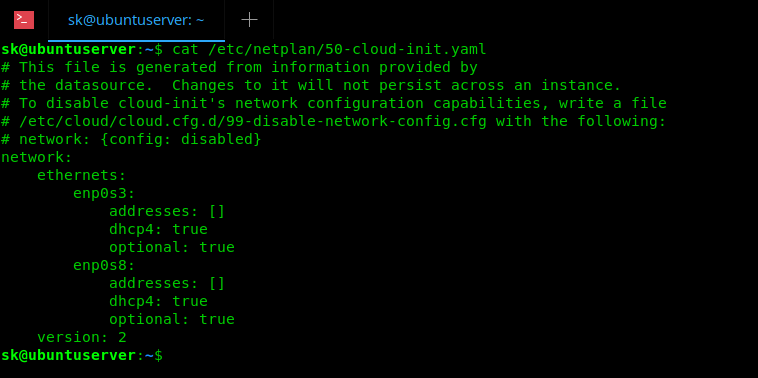
可以看到这边有两个网卡,分别是 enp0s3 和 enp0s8 ,并且这两个网卡都配置为从 DHCP 服务器中获取 IP。
现在我们给这两个网卡都配置为静态 IP 地址,先用任意一种编辑器来编辑配置文件。
$ sudo nano /etc/netplan/50-cloud-init.yaml
接下来我们分别添加 IP 地址、子网掩码、网关、DNS 服务器等配置。分别用 192.168.225.50 作为网卡 enp0s3 的 IP 地址, 192.168.225.51 作为网卡 enp0s8 的 IP 地址, 192.168.225.1 作为网关地址, 255.255.255.0 作为子网掩码。然后用 8.8.8.8 、 8.8.4.4 这两个 DNS 服务器 IP。
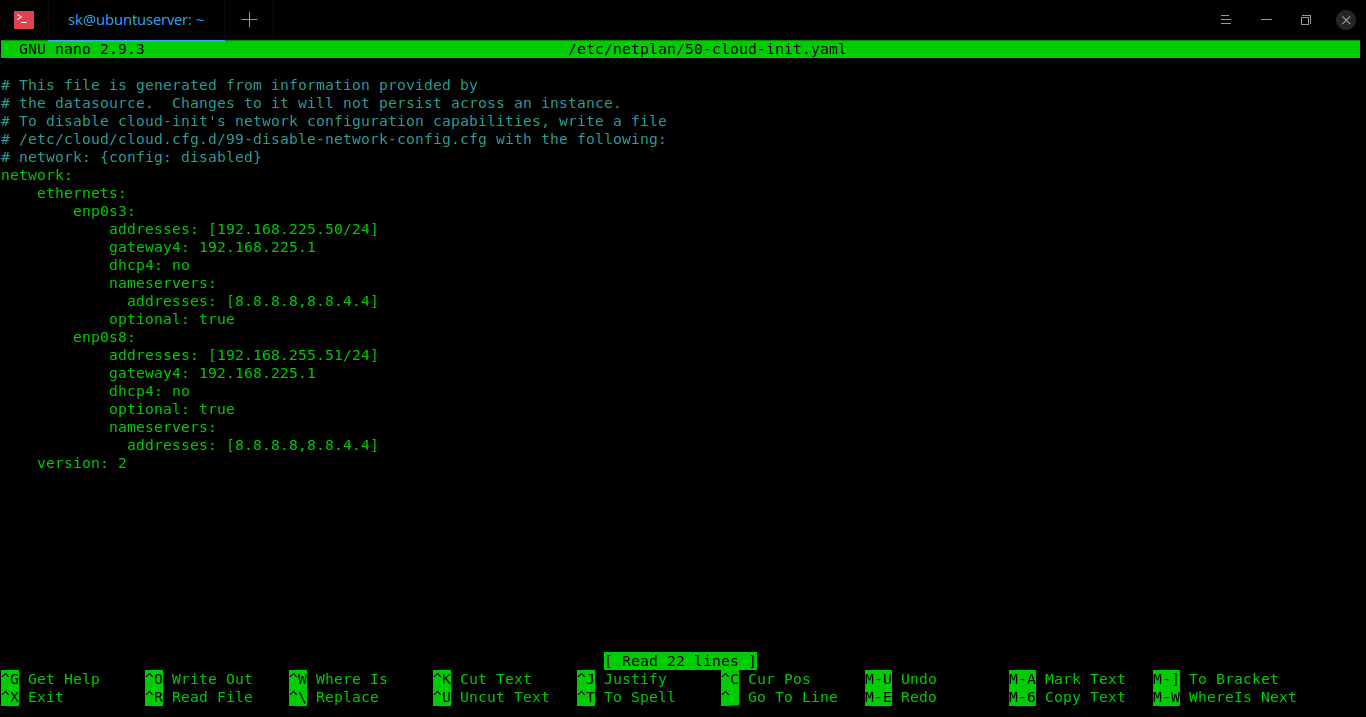
要注意的一点是,在 Ubuntu 18.04 里,这个配置文件的每一行都必须靠空格来缩进,不能用 TAB 来代替,否则配置会不起作用。如上图所示的配置文件中每行的缩进都是靠空格键实现的。
同时,在 Ubuntu 18.04 中,我们定义子网掩码的时候不是像旧版本的那样把 IP 和子网掩码分成两项配置。在旧版本的 Ubuntu 里,我们一般配置的 IP 和子网掩码是这样的:
address = 192.168.225.50 netmask = 255.255.255.0
而在 netplan 中,我们把这两项合并成一项,就像这样:
addresses : [192.168.225.50/24]
配置完成之后保存并关闭配置文件。然后用下面这行命令来应用刚才的配置:
$ sudo netplan apply
如果在应用配置的时候有出现问题的话,可以通过如下的命令来查看刚才配置的内容出了什么问题。
$ sudo netplan --debug apply
这行命令会输出这些 debug 信息:
** (generate:1556): DEBUG: 09:14:47.220: Processing input file //etc/netplan/50-cloud-init.yaml.. ** (generate:1556): DEBUG: 09:14:47.221: starting new processing pass ** (generate:1556): DEBUG: 09:14:47.221: enp0s8: setting default backend to 1 ** (generate:1556): DEBUG: 09:14:47.222: enp0s3: setting default backend to 1 ** (generate:1556): DEBUG: 09:14:47.222: Generating output files.. ** (generate:1556): DEBUG: 09:14:47.223: NetworkManager: definition enp0s8 is not for us (backend 1) ** (generate:1556): DEBUG: 09:14:47.223: NetworkManager: definition enp0s3 is not for us (backend 1) DEBUG:netplan generated networkd configuration exists, restarting networkd DEBUG:no netplan generated NM configuration exists DEBUG:device enp0s3 operstate is up, not replugging DEBUG:netplan triggering .link rules for enp0s3 DEBUG:device lo operstate is unknown, not replugging DEBUG:netplan triggering .link rules for lo DEBUG:device enp0s8 operstate is up, not replugging DEBUG:netplan triggering .link rules for enp0s8
如果配置正常且生效的话,我们可以用下面这个命令来查看一下 ip:
$ ip addr
在我的 Ubuntu 18.04 中配置完之后执行命令输出的信息如下:
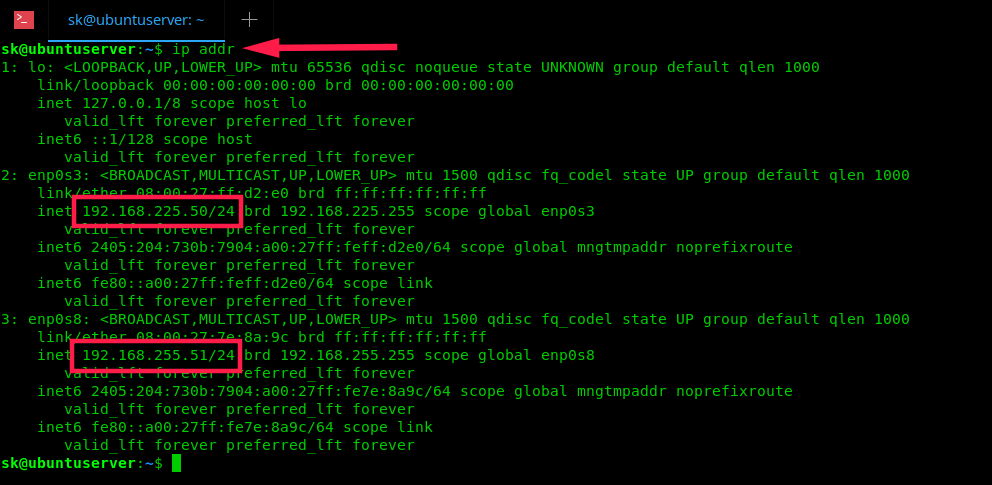
到此为止,我们已经成功地在 Ubuntu 18.04 LTS 中用 Netplan 完成了静态 IP 的配置。
更多关于 Netplan 的信息,可以在用 man 命令在手册中查看:
$ man netplan
在 Ubuntu 18.04 LTS 中配置动态 IP 地址
其实配置文件中的初始配置就是动态 IP 的配置,所以你想要使用动态 IP 的话不需要再去做任何的配置操作。如果你已经配置了静态 IP 地址,想要恢复之前动态 IP 的配置,就把在上面静态 IP 配置中所添加的相关配置项删除,把整个配置文件恢复成上面的图 1 所示的样子就行了。
以上是“Ubuntu18.04 LTS中如何配置IP地址”这篇文章的所有内容,感谢各位的阅读!相信大家都有了一定的了解,希望分享的内容对大家有所帮助,如果还想学习更多知识,欢迎关注亿速云行业资讯频道!
免责声明:本站发布的内容(图片、视频和文字)以原创、转载和分享为主,文章观点不代表本网站立场,如果涉及侵权请联系站长邮箱:is@yisu.com进行举报,并提供相关证据,一经查实,将立刻删除涉嫌侵权内容。